In diesem Beitrag erfahren Sie, wie Sie Windows auf einer SSD und alles andere auf der Festplatte installieren. Da SSDs eine deutlich höhere Leistung bieten als herkömmliche HDDs, ist die Installation des Windows-Betriebssystems auf einer SSD von Vorteil. Dies führt zu schnelleren Spielstarts und einem nahtlosen Gesamterlebnis.
Wie installiere ich Windows auf SSD und alles andere auf der Festplatte?
Folgen Sie diesen Schritten So installieren Sie Windows auf einer SSD und speichern gleichzeitig alle Medien auf der Festplatte:
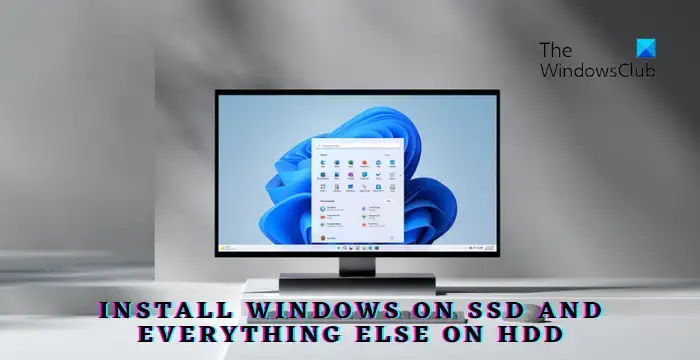
Windows 11 auf SSD installieren
Bevor Sie beginnen, stellen Sie sicher, dass SSD, HDD und bootfähige Medien sind ordnungsgemäß an Ihren PC angeschlossen. Drücken Sie nun die Ein-/Aus-Taste Ihres PCs und halten Sie die entsprechende Taste gedrückt, um das BIOS zu öffnen. Wählen Sie das Bootfähige Medium mit Windows als aus Primäres Startgerät im Startmenü. Das Windows-Installationsprogramm wird nun geladen. Wählen Sie Ihre Sprache, Zeit usw. aus. Klicken Sie anschließend auf Jetzt installieren und akzeptieren Sie die Lizenzbedingungen.
Der Bildschirm für den Installationstyp wird nun angezeigt. Wählen Sie Benutzerdefiniert: Nur Windows installieren (erweitert).
Eine Liste aller angeschlossenen Laufwerke wird nun angezeigt; Wählen Sie die SSD aus, auf der das Betriebssystem installiert werden soll.
Klicken Sie auf Weiter und Windows beginnt mit der Installation auf der SSD. Sobald die Installation abgeschlossen ist, startet Windows von der SSD.
HDD-Speicher für alles andere verwenden
Jetzt, da Windows auf der SSD installiert ist, starten Sie sie. Sobald Ihr Gerät startet, öffnen Sie Datei-Explorer und suchen Sie die Festplatte. Sie können neue Ordner erstellen oder vorhandene verwenden, um Ihre Dateien auf der Festplatte zu organisieren. Ändern Sie als Nächstes den Standardspeicherort aller Systemordner. Klicken Sie dazu mit der rechten Maustaste nacheinander auf alle Ordner und wählen Sie Eigenschaften. Navigieren Sie im Fenster Eigenschaften zu Klicken Sie auf die Registerkarte Standort und klicken Sie auf Verschieben.
Wählen Sie den Ordner auf der Festplatte, in dem Sie Dateien speichern möchten für diesen spezifischen Systemordner. Und, Voila, es ist fertig. Alle Medien, Dateien, Dokumente usw. werden jetzt auf der Festplatte gespeichert.
Lesen Sie: So erstellen Sie bootfähige Windows 11-Installationsmedien mit dem Media Creation Tool
Ich hoffe, das hilft.
Wie installiere ich Windows auf einer SSD statt auf einer Festplatte?
Um Windows auf einer SSD statt auf einer Festplatte einzurichten, schließen Sie die SSD und ein bootfähiges USB-Laufwerk an mit den Windows-Installationsdateien. Starten Sie Ihren PC mit dem USB-Laufwerk als primärem Speicher, wählen Sie die SSD aus, wenn Sie dazu aufgefordert werden, und befolgen Sie die Anweisungen auf dem Bildschirm.
Ist es in Ordnung, SSD und HDD zusammen zu verwenden?
Ja, es ist absolut in Ordnung, SSD und HDD zusammen zu verwenden. Dies liegt daran, dass SSDs zur Installation des Betriebssystems verwendet werden können, da sie schnellere Lese-/Schreibgeschwindigkeiten und Reaktionsfähigkeit bieten. Festplatten hingegen bieten eine hohe Speicherkapazität zu einem erschwinglichen Preis.
